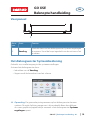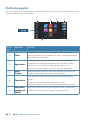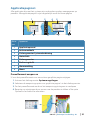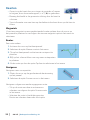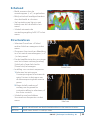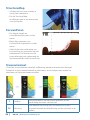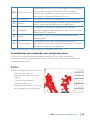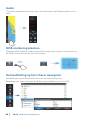|
19
GO XSE | Beknopte handleiding - NL
GO XSE
Beknopte handleiding
Voorpaneel
1
Num-
mer
Toets Functie
1 Voeding
Druk één keer om het dialoogvenster Systeem regelingen
te openen. Houd de knop ingedrukt om de unit aan of uit
te zetten.
Het dialoogvenster Systeembediening
Gebruikt voor snelle toegang tot de systeeminstellingen.
Activeer het dialoogvenster door:
• Indrukken van de Voeding.
• Vegen vanaf de bovenkant van het scherm.
¼ Opmerking: De getoonde pictogrammen op het dialoogvenster kunnen
variëren. De optie Splitsing aanpassen is bijvoorbeeld alleen beschikbaar
als u een gesplitste pagina bekijkt wanneer u het dialoogvenster Systeem
regelingen opent.
NL

20
|
GO XSE | Beknopte handleiding - NL
De Home pagina
De startpagina is op elk moment toegankelijk door de knop Home te selecteren in de
linkerbovenhoek van een paneel.
1 2
3
4
5
Num-
mer
Apparaat Functie
1 Tools
Selecteer een knop voor toegang tot dialoogvensters
waar u een taak kunt uitvoeren of waar u naar opgeslagen
informatie kunt bladeren.
2 Applicaties
Selecteer een knop om de applicatie weer te geven
als paneel op volledig paginaformaat. Houd een knop
ingedrukt om vooraf geconfigureerde opties voor
gesplitste pagina's weer te geven voor de applicatie.
3
Knop
Sluiten
Selecteer deze knop om de Home pagina te verlaten en
terug te keren naar de vorige actieve pagina.
4 Favorieten
Selecteer een knop om de paneelcombinatie weer te
geven.
Houd een favorietenknop ingedrukt om de
bewerkingsmodus voor het favorietenpaneel te openen.
5
Knop Man
overboord
(MOB)
Selecteer deze knop om een waypoint Man overboord
(MOB) op te slaan op de huidige vaartuigpositie.

|
21
GO XSE | Beknopte handleiding - NL
Applicatiepagina's
Alle applicaties die met het systeem zijn verbonden worden weergegeven op
panelen. Alle applicatiepagina's zijn toegankelijk vanaf de Home pagina.
4
3
1
5
8
7
2
6
Num-
mer
Apparaat
1 Applicatiepaneel
2 Instrumentbalk
3 Dialoogvenster Systeembediening
4 Statusbalk
5 Dialoogvenster
6 Bedieningsbalk
7 Alarmmelding
8 Menu
Paneelformaat aanpassen
U kunt het paneelformaat voor een actieve gesplitste pagina wijzigen:
1. Activeer het dialoogvenster Systeem regelingen
2. Selecteer de aanpassingsoptie voor gesplitste pagina's in het dialoogvenster
3. Pas het paneelformaat aan door het aanpassingspictogram te verslepen
4. Bevestig uw wijzigingen door op een van de panelen te tikken of de optie
Opslaan in het menu te selecteren

22
|
GO XSE | Beknopte handleiding - NL
Kaarten
• Zoom in op de kaart door uw vingers te spreiden of samen
te knijpen, door de zoomknoppen (+ of -) (A) te gebruiken.
• Beweeg het beeld in de gewenste richting door de kaart te
schuiven.
• Toon informatie over een item op de elektronische kaart door op dat item te
tikken.
Waypoints
U kunt een waypoint op een geselecteerde locatie opslaan door de cursor op
het paneel te plaatsen en vervolgens de nieuwe waypoint-optie in het menu te
selecteren.
Routes
Een route maken:
1. Activeer de cursor op het kaartpaneel
2. Selecteer de optie Nieuwe route in het menu
3. Tik op het kaartpaneel om het eerste routepunt te
plaatsen
4. Blijf op het scherm tikken om nog meer routepunten
te plaatsen
5. Sla de route op door de optie Opslaan te selecteren in het menu
Navigeren
Navigeren naar cursorpositie:
1. Plaats de cursor op de geselecteerde bestemming
op het paneel
2. Selecteer de optie Ga naar cursor in het menu
Navigeren volgens een eerder opgegeven route:
• Tik op de route om deze te activeren en
selecteer vervolgens de optie Ga naar route
in het menu.
• Selecteer de route in het dialoogvenster
Routes en selecteer daarna de start-optie.

|
23
GO XSE | Beknopte handleiding - NL
Echolood
• Beeld zoomen door de
zoomknoppen (+ of -) te gebruiken.
• Bekijk echolood-beeldgeschiedenis
door het beeld te schuiven.
• Stel versterking en kleur in met
behulp van de schuifbalk in het
menu.
• Schakel automatische
versterkingsregeling AAN/UIT in het
menu.
StructureScan
• Selecteer DownScan- of linker/
rechter SideScan-weergave via het
menu.
• Zoom een StructureScan-afbeelding
in of uit met de zoomknoppen (+ of
-) in het paneel.
• Pan de beeldhistorie door uw vinger
over het scherm omhoog/omlaag
(SideScan) of naar links/rechts
(DownScan) te bewegen.
• Instelling voor contrast aanpassen:
1. Selecteer het pictogram
Contrastpictogram of activeer de
optie Contrast in het menu om
de kleuraanpassingsbalk weer te
geven
2. Sleep de balk omhoog of
omlaag om de gewenste
contrastinstelling te selecteren, of
kies Auto contrast
• Schakel tussen beschikbare
StructureScan-frequenties via het
menu.
455 kHz biedt ideaal bereik en ideale beeldkwaliteit in de meeste situaties
800 kHz biedt meer details in ondiep water
DownScan
SideScan

24
|
GO XSE | Beknopte handleiding - NL
StructureMap
• Schakel de Structure-overlay in
vanuit het kaartmenu.
• Pas de StructureMap-
instellingen aan in het menu met
structuuropties.
ForwardScan
• Pas diepte, bereik en
ruisonderdrukking aan via het
menu.
• Begin het opnemen van
ForwardScan-logboeken via het
menu.
• Gebruik de koersverlenging om
ForwardScan te monitoren op het
kaartpaneel. De kleuren van de
koersverlenging zijn gebaseerd op
de alarmwaarden van ForwardScan.
Stuurautomaat
U kunt de stuurautomaat vanaf elk willekeurig paneel activeren door de tegel
Autopilot in de instrumentenbalk te selecteren, en vervolgens een modus te
selecteren de Stuurautomaatcontroller.
S Standby
Stuurautomaat is passief. Wordt gebruikt bij het
handmatig besturen van het roer.
FU Follow-up
Handmatige besturing met de draaiknop op een
stuurautomaatafstandsbediening om de roerhoek in te
stellen.

|
25
GO XSE | Beknopte handleiding - NL
NFU Non-Follow-up
Handmatige besturing. De roerbeweging wordt geregeld
door op de knoppen Port (bakboord) en Starboard
(stuurboord) te tikken in het pop-upvenster Autopilot
(besturing), of door een andere NFU-unit.
A Automatisch Automatisch sturen, de ingestelde koers wordt gevolgd.
ND NoDrift
Automatische besturing die het vaartuig op een rechte
koers houdt door het afdrijven te compenseren.
N Navigatie
Automatisch sturen, het vaartuig wordt naar een
specifieke waypoint genavigeerd of langs een route met
behulp van GPS-gegevens.
W Wind*
Automatisch sturen, de ingestelde windhoek wordt
aangehouden.
WN Windnavigatie *
Automatisch sturen, het vaartuig wordt naar een
specifieke waypoint genavigeerd of langs een route met
behulp van wind- en GPS-gegevens.
* Alleen beschikbaar als het boottype is ingesteld op ZEILEN.
Overschakelen van automodus naar handmatig sturen
U kunt de stuurautomaat overschakelen naar de STBY-modus vanuit elke
automatische besturingsmodus in de pop-up Autopilot of door een fysieke stand-
bysleutel te gebruiken.
Radar
Niet beschikbaar op de 5 inch- units.
• Zet het uitzenden van
radarsignalen aan/uit via het
menu.
• U kunt het radarbereik
aanpassen door de
zoompictogrammen (+ of -) op
het radarpaneel te selecteren.

26
|
GO XSE | Beknopte handleiding - NL
Audio
U kunt het audiopaneel activeren door de audiotegel in de Bedieningsbalk te acti-
veren.
MOB-markering plaatsen
Plaats een MOB-markering (Man overboord) op de positie van het vaartuig door op
de MOB-knop te drukken op de Home pagina.
De handleiding op het scherm weergeven
Handleidingen zijn te downloaden op www.simrad-yachting.com
Raadpleeg voor meer informatie de Bedieningshandleiding van de Go XSE.
-
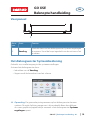 1
1
-
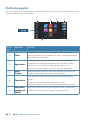 2
2
-
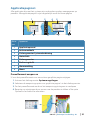 3
3
-
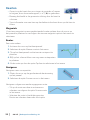 4
4
-
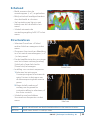 5
5
-
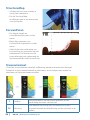 6
6
-
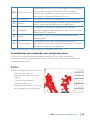 7
7
-
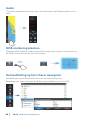 8
8
Gerelateerde papieren
-
Simrad GO XSE/XSR Handleiding
-
Simrad NSS evo3 Handleiding
-
Simrad NSO evo3 Handleiding
-
Simrad IDS Experience-Based Interface Snelstartgids
-
Simrad NSO evo3S MPU Handleiding
-
Simrad NSS evo3S Handleiding
-
Simrad NSO evo3S Handleiding
-
Simrad IDS Experience-Based Interface Handleiding
-
Simrad NSS evo3 Snelstartgids
-
Simrad AP60 Snelstartgids